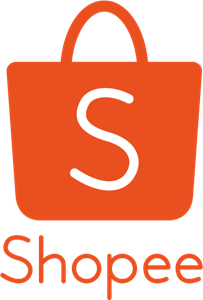Kanvas Sketsa Bergambar – Kanvas ini tidak kosong, sudah ada garis-garis yang dicetak membentuk aneka gambar yang siap digunakan. Karena itulah disebut dengan kanvas sketsa bergambar.
Cetakan sketsa tersebut dibuat berdasarkan masing-masing tema. Mulai dari tema kartun, pemandangan, hingga hewan-hewan. Dengan kanvas sketsa bergambar, kegiatan melukis menjadi lebih murah namun menantang.
Pilihan pada kanvas sketsa biasanya cukup luas. Biasanya disediakan berbagai macam gambar seperti yang sudah disebutkan di atas sebelumnya.
Karena varian dalam satu tema memiliki banyak skali kemungkinan sketsa, kami tidak menyediakan keseluruhan gambar. Namun banyak gambar yang mewakili masing-masing dari temanya. Semoga kamu menyukai sketsa yang tersedia.
Beli Kanvas Sketsa Bergambar
Di Lautan Display kami menawarkan kanvas sketsa bergambar siap pakai yang dapat langsung Anda gunakan untuk berbagai aktivitas melukis. Kami menyediakan gambar sketsa dengan banyak tema.
Kompleksitas gambarnya pun beragam, sehingga bisa digunakan untuk anak-anak, remaja, hingga dewasa. Pemula atau profesional dapat memilih jenis sketsa yang akan dipilih.
Jika Anda membutuhkan kanvas sketsa bergambar, berikut adalah pilihan gambar, harga, dan ukuran untuk Anda.
| Ukuran sketsa | Jenis Gambar | Harga Kanvas Sketsa |
| 20×20 | Kartun cherry | Rp 15.575 |
| 20×20 | Kartun strawbery | Rp 15.575 |
| 20×20 | Spongebob | Rp 15.575 |
| 20×20 | Dog | Rp 15.575 |
| 20×20 | Anak burung | Rp 15.575 |
| 20×20 | Tayo | Rp 15.575 |
| 20×20 | Car | Rp 15.575 |
| 20×20 | Bunga tulip | Rp 15.575 |
| 20×20 | Rumah | Rp 15.575 |
| 20×20 | Gajah | Rp 15.575 |
| 20×20 | Ikan | Rp 15.575 |
Jika ada gambar yang ingin ditanyakan, silahkan hubungi admin kami.
Untuk memastikan permukaan kanvas tidak penyok selama pengiriman melalui expedisi. Kami sangat menyarankan untuk memesan minimal 2 kanvas setiap kali Anda memesan.
Karena meskipun sudah dilapisi pengaman saat pengemasan, resiko terbentur masih mungkin terjadi. Oleh karena itu, untuk mencegah kemungkinan tersebut, diperlukan dua kanvas. Supaya kain kanvas bisa terlindungi oleh bingkai bagian belakang. Jadi tidak menempel di kemasan packing.
Setelah mengklik pesanan, Anda juga dapat meminta sampel foto sketsa lagi kepada penjual kami untuk mengonfirmasi gambar mana yang ingin Anda beli.
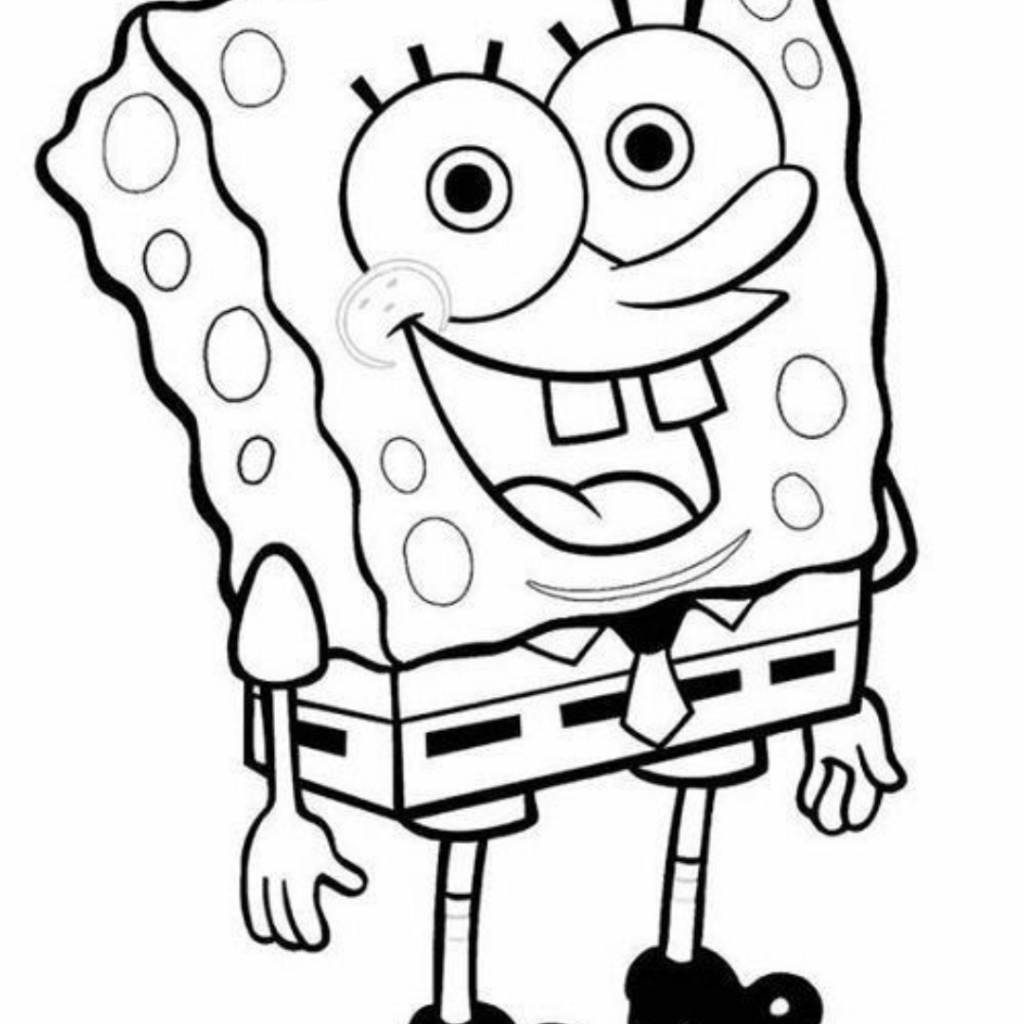
Cari Tempat Beli Kanvas Lukis Bergambar? Pesan Di Lautan Display
Jual Kanvas Ukuran 20×30
Saat ini hanya ada dua ukuran kanvas sketsa yang kami sediakan di Lautan Display, yaitu ukuran 20×20 cm dan 20x30cm. Bagi Anda yang tidak menyukai bentuk kubus, Anda bisa memilih yang satu ini.
Pilihan gambar sketsa juga tidak sama seperti pada daftar sebelumnya. Nah, jika pada draft di atas kamu belum menemukan gambar yang menarik perhatian, coba lihat daftar gambar di bawah ini.
Pilihan gambar sketsa ukuran 20×30
| Jenis Gambar | Harga Sketsa | Minimal Pembelian |
| Pooh & tiger | Rp 17.575 | 2 pcs kanvas |
| Dino | Rp 17.575 | 2 pcs kanvas |
| Masjid | Rp 17.575 | 2 pcs kanvas |
| Panda | Rp 17.575 | 2 pcs kanvas |
| Sweet home | Rp 17.575 | 2 pcs kanvas |
| Perahu | Rp 17.575 | 2 pcs kanvas |
| Kuda laut | Rp 17.575 | 2 pcs kanvas |
| Thomas | Rp 17.575 | 2 pcs kanvas |
| Rumah bunga | Rp 17.575 | 2 pcs kanvas |
| Pantai | Rp 17.575 | 2 pcs kanvas |
| Tupai | Rp 17.575 | 2 pcs kanvas |
| Kakbah | Rp 17.575 | 2 pcs kanvas |
| Burung | Rp 17.575 | 2 pcs kanvas |
| Ayam | Rp 17.575 | 2 pcs kanvas |
| Bunga sepatu | Rp 17.575 | 2 pcs kanvas |
| Spiderman | Rp 17.575 | 2 pcs kanvas |
| Vas bunga | Rp 17.575 | 2 pcs kanvas |

Sudah Tau Mau Beli Kanvas Yang Mana? Pesan Di Sini
Produk yang relevan:
Apakah Kita Bisa Mencetak di Atas Kanvas?
Jika Anda ingin membuat seni kanvas modern menggunakan printer desktop Anda, panduan ini akan memberi Anda tips dan trik berharga untuk memuat dan mencetak lembar kanvas dengan mudah.
Bagaimana cara mencetak dengan area sisa, cetak full kanvas dan cara memposisikannya di tengah.
Berikut ini adalah cara mencetak kanvas, kami menggunakan Epson jenis 3380 untuk contohnya. Kamu bisa mengikuti prosedur arahan di bawah ini tata caranya:
Memahami opsi pemuatan pada printer:
- Pengumpan Lembaran Otomatis: Metode ini paling sesuai untuk kertas foto atau fotokopi standar, karena dapat bekerja dengan baik dengan kertas yang lebih tipis.
- Slot Pengumpan Manual Depan: Dirancang untuk media tebal (1,2 – 1,5 mm), opsi ini berfungsi dengan kanvas dan kertas. Namun kamu tidak bisa mencetak gambar secara penuh pada kanvas tanpa menyisakan sisinya.
- Slot Pengumpan Manual Belakang: printer dengan slot pengumpan memungkinkan kita untuk mencetak sketsa pada area kanvas secara penuh tanpa ada sisi bingkai atau sisi kosong.
Cara Memuat Kanvas di Printer
- Ambil selembar kanvas. Dapatkan kertas fotokopi biasa (atau kertas serupa) dan potong dua strip lebar 1″ untuk membuat strip timah 1″ x 11″ (dari selembar kertas fotokopi standar 8,5″ x 11″).
- Dengan lembar kanvas menghadap ke bawah, tempatkan strip di sepanjang tepi utama. Sebaiknya gunakan hingga dua kali strip agar kanvas lebih rapih dan tertutup.
- Rekatkan strip ke bagian belakang lembaran kanvas, pastikan strip tersebut rata dengan tepinya. Perhatikan: Jika ujung kertas tidak lurus atau rata dengan lembaran, printer mungkin tidak mengumpankannya, sehingga terjadi kesalahan pengumpanan kertas atau kesalahan kemiringan.
- Masukkan kanvas ke dalam Slot Pengumpan Manual Belakang, mengumpankan sisi timah terlebih dahulu. Printer secara otomatis berkerja.
Apabila kamu ingin mencetak sebuah gambar pada lembar kanvas, namun ukuran gambar tersebut ingin dibuat lebih kecil atau tidak memenuhi kanvas. Maka harus diatur posisinya agar ada di tengah-tengah. Jika kamu punya case serupa tutorial di bawah ini mungkin membantu.
Bagaimana Menyesuaikan Sebuah Gambar di Photoshop
- Buka foto Anda di Photoshop. Klik menu “Gambar” lalu gulir dan pilih “Ukuran Kanvas”.
- Dalam kotak “Height”, tambahkan 1″ ke dimensi yang ada. Ini akan memusatkan gambar Anda pada lembar berukuran 13″ x 19″. Klik jangkar yang mengarah lurus ke bawah untuk menambahkan 1″ di atas gambar, jaga agar semuanya tetap di tengah.
- Buka “File”> “Print.” Atur setelan cetak yang sesuai. Klik tombol “Print Settings” (atau “Page Settings” di versi Photoshop yang lebih lama) untuk mengakses driver cetak Epson.
- Di bawah “Paper Settings”, atur sumber ke “Manual – Back”. Di sebelah “Ukuran”, klik tombol “Ditentukan Pengguna …”.
- Masukan “Paper Size Name” (13×20) dan “Paper Width” dan “Height”. Klik “Simpan”, kemudian klik “OK”.
- Sekarang, Anda sudah siap mencetak gambar Anda. Hasilnya adalah cetakan gambar 12″ x 18″ yang benar-benar berada di tengah lembar kanvas Anda!
Dengan mengikuti panduan lengkap ini, Anda dapat dengan mudah memuat lembar kanvas ke printer desktop dan mendapatkan hasil maksimal dari setiap cetakan. Dengan tips dan trik ini, Anda akan mampu menghasilkan seni kanvas yang menakjubkan.
Selamat mencetak!